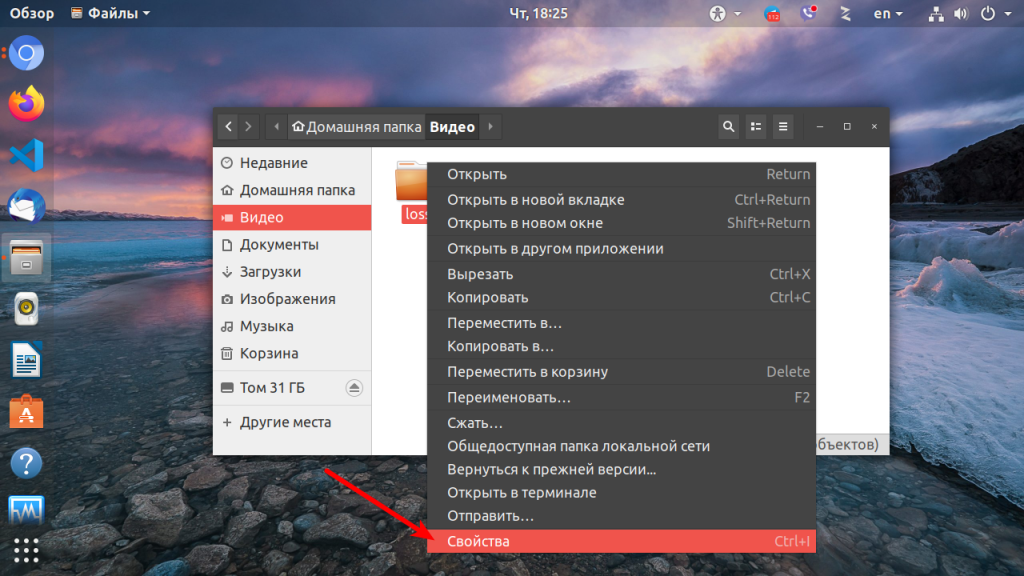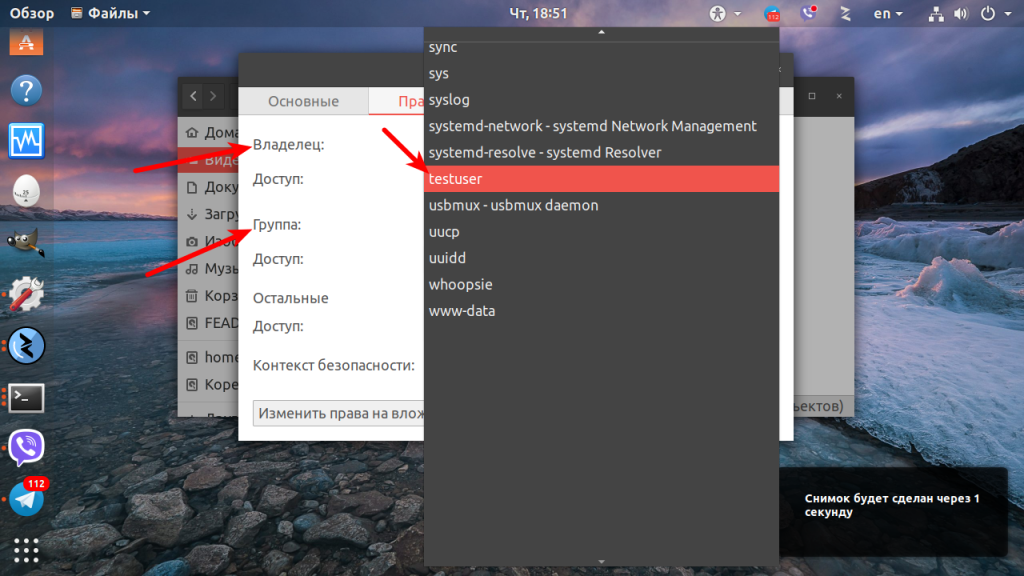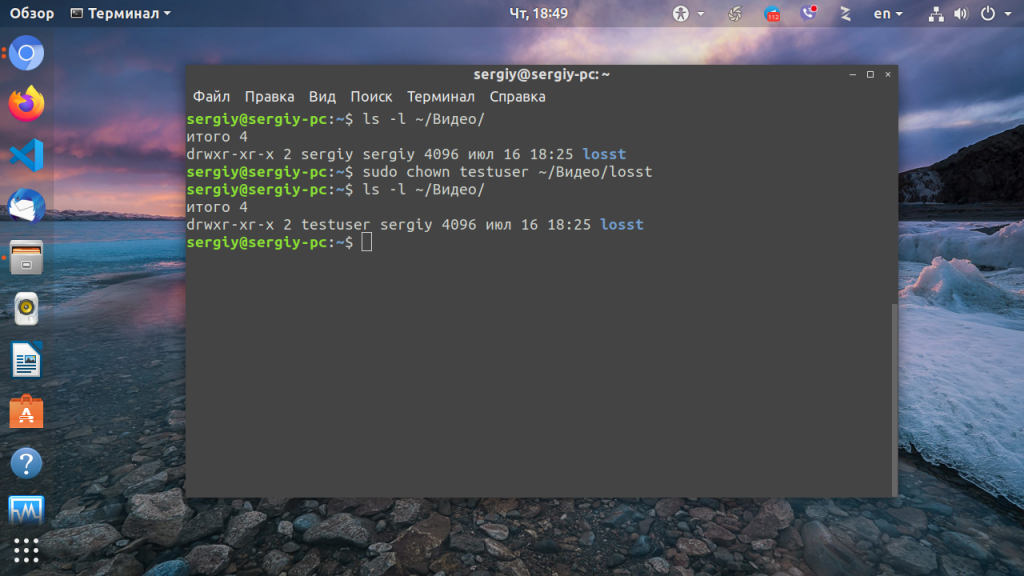- Команда chown Linux
- Команда chown Linux
- 1. Синтаксис и опции
- 2. Использование chown
- Выводы
- Как пользоваться командой chown для смены владельца и группы файла в Linux
- Права доступа к файлам и директориям в Linux
- Команда chown
- Как поменять владельца только для файлов, с определённым владельцем или группой владельцев
- Как копировать значения владельцев и группы владельцев
- Как рекурсивно поменять владельца и группу файлов
- Программа chgrp для смены группы владельцев
- Связанные статьи:
- Как сменить владельца папки Linux
- Как сменить владельца папки Linux
Команда chown Linux
Основа философии Linux — все объекты операционной системы — это файлы, для предоставления доступа к тем или иным возможностям системы мы просто даем доступ пользователю к нужным файлам или убираем. Я более подробно рассказывал обо всех правах в статье права доступа к файлам в Linux, здесь же скажу только что у каждого файла есть три группы прав: для владельца, группы и всех остальных.
При создании файла ему тот пользователь, от имени которого он был создан становится его владельцем, а группой устанавливается основная группа владельца. Но владельца файла и группу можно менять, для этого используются команды chown и chgrp. В этой статье будет рассмотрена команда chown linux, а также основные примеры её использования.
Команда chown Linux
1. Синтаксис и опции
Синтаксис chown, как и других подобных команд linux очень прост:
$ chown пользователь опции /путь/к/файлу
В поле пользователь надо указать пользователя, которому мы хотим передать файл. Также можно указать через двоеточие группу, например, пользователь:группа. Тогда изменится не только пользователь, но и группа. Вот основные опции, которые могут вам понадобиться:
- -c, —changes — подробный вывод всех выполняемых изменений;
- -f, —silent, —quiet — минимум информации, скрыть сообщения об ошибках;
- —dereference — изменять права для файла к которому ведет символическая ссылка вместо самой ссылки (поведение по умолчанию);
- -h, —no-dereference — изменять права символических ссылок и не трогать файлы, к которым они ведут;
- —from — изменять пользователя только для тех файлов, владельцем которых является указанный пользователь и группа;
- -R, —recursive — рекурсивная обработка всех подкаталогов;
- -H — если передана символическая ссылка на директорию — перейти по ней;
- -L — переходить по всем символическим ссылкам на директории;
- -P — не переходить по символическим ссылкам на директории (по умолчанию).
Утилита имеет ещё несколько опций, но это самые основные и то большинство из них вам не понадобится. А теперь давайте посмотрим как пользоваться chown.
2. Использование chown
Например, у нас есть несколько папок dir и их владелец пользователь sergiy:
Давайте изменим владельца папки dir1 на root:
Если вы хотите поменять сразу владельца и группу каталога или файла запишите их через двоеточие, например, изменим пользователя и группу для каталога dir2 на root:
Если вы хотите чтобы изменения применялись не только к этому каталогу, но и ко всем его подкаталогам, добавьте опцию -R:
Дальше давайте изменим группу и владельца на www-data только для тех каталогов и файлов, у которых владелец и группа root в каталоге /dir3:
chown —from=root:root www-data:www-data -cR ./
Для обращения к текущему каталогу используйте путь ./. Мы его использовали и выше. Далее указываем нужную группу с помощью опции —from и просим утилиту выводить изменения, которые она делает в файловой системе с помощью опции -c.
Выводы
Команда chown очень простая и позволяет только менять владельца и группу. Если вы хотите более подробно настроить права для владельца, группы и всех остальных, вам понадобится команда chmod. Права — довольно частая проблема при настройке работы различных программ, знание двух этих команд плюс ls и namei может помочь исправить много ошибок.
Обнаружили ошибку в тексте? Сообщите мне об этом. Выделите текст с ошибкой и нажмите Ctrl+Enter.
Как пользоваться командой chown для смены владельца и группы файла в Linux
Права доступа к файлам и директориям в Linux
В Linux очень продуманная и детальная система прав доступа к файлу. Каждый файл является собственностью одного владельца, а также группы. В группу может входить множество пользователей. В Linux для файлов различают следующие три права доступа:
Эти три свойства можно настроить отдельно для:
То есть к примеру для владельца файла можно установить право чтения, записи и выполнения файла; для этого же файла для группы можно установить только право чтения; а для всех остальных можно установить полный запрет доступа.
Итак, имеют значения не только права доступа к файлу, но также и его владелец и группа.
Права доступа в Linux не меняются автоматически. Это означает, что если вы скопировали из директории /root файл, принадлежащий пользователю root в папку другого пользователя, то это не означает, что файл меняет владельца и/или пользователь получает права записи в этот файл если ранее у него таких прав не было.
Каждый пользователь может быть в одной или более группах.
Команда chown
Команда chown используется для изменения владельца и группы владельцев файла или директории. Для использования этой команды требуются привилегии суперпользователя. Синтаксис chown выглядит примерно так:
chown [ОПЦИИ] [ВЛАДЕЛЕЦ][:[ГРУППА]] ФАЙЛ…
chown может поменять владельца файла, либо группа владельцев, либо оба этих значения.
| Аргумент | Результат |
|---|---|
| bob | Меняет владельца файла с текущего на пользователя bob. |
| bob:users | Меняет владельца файла с текущего владельца на пользователя bob и меняет группу владельцев на группу users. |
| :admins | Меняет группу владельцев на группу admins. Владелец файла не меняется. |
| bob: | Меняет владельца файла с текущего на владельца с именем пользователя bob и меняет группу владельцев на группу, с которой совершил вход пользователь bob — обычно это основная группа пользователя. |
Предположим, у нас есть два пользователя: root который имеет доступ к привилегиям суперпользователя и mial, у которого их нет. Пользователь root хочет скопировать файл из его домашней директории в домашнюю директорию пользователя mial. Поскольку пользователь root хочет, чтобы mial был способен отредактировать этот файл, root меняет владельца скопированного файла с root на mial:
cd /home/mial/ sudo cp /root/myfile.txt . sudo ls -l /home/mial/myfile.txt -rw-r--r-- 1 root root 0 фев 29 15:33 /home/mial/myfile.txt sudo chown mial: /home/mial/myfile.txt sudo ls -l /home/mial/myfile.txt rw-r--r-- 1 mial users 0 фев 29 15:33 /home/mial/myfile.txt
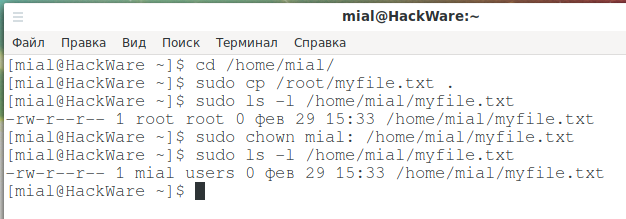
Здесь мы видим, что пользователь root копирует файл из своей домашней директории в директорию пользователя mial. Затем root меняет владельца файла с root (результат использования sudo) на mial. Использование двоеточия без указания имени группы также меняет группу владельцев на основную группу пользователя mial.
Как поменять владельца только для файлов, с определённым владельцем или группой владельцев
Возможно ситуация, когда в директорию, где уже находились файлы, скопировали несколько файлов и нужно изменить владельца и/или группу только для этих файлов, а остальные файлы оставить нетронутыми. В этом случае для фильтрации применяется опция —from=ТЕКУЩИЙ_ВЛАДЕЛЕЦ:ТЕКУЩАЯ_ГРУППА. Эта опция изменяет владельца и/или группу каждого файла только если текущий владелец и/или группа совпадают с указанными. Как группа, так и владелец могут быть опущены; в этом случае совпадение для данного атрибута не обязательно.
Как копировать значения владельцев и группы владельцев
Если вам нужно скопировать значения владельцев и группы владельцев одного файла на другой файл, то используйте опция —reference=ФАЙЛ_ОБРАЗЕЦ. В этом случае вместо указанных значений ВЛАДЕЛЕЦ:ГРУППА будут использоваться владелец и группа ФАЙЛА_ОБРАЗЦА.
Как рекурсивно поменять владельца и группу файлов
Для рекурсивного изменения владельца и/или группы владельцев используйте опцию -R.
Следующие параметры влияют на способ обхода дерева каталогов при заданном параметре -R. Если указано несколько этих параметров, действует только последний.
если аргумент командной строки является символьной ссылкой на каталог, перейти по ней
переходить по любой встреченной символьной ссылке на каталог
не переходить по символьным ссылкам (по умолчанию)
Программа chgrp для смены группы владельцев
В более старых версиях Unix команда chown изменяла только владельца файла, а не группы. Для этого была использована отдельная команда, chgrp. Это работает почти так же, как chown, за исключением того, что у неё меньше опций.
Связанные статьи:
Как сменить владельца папки Linux
В Linux права собственности на файлы и папки составляют основу управления доступом к различным возможностям операционной системы. То какому пользователю и группе принадлежит папка определяет кто сможет получить к ней доступ, создавать и удалять там файлы и другие папки и так далее.
В этой небольшой статье мы рассмотрим как сменить владельца папки Linux в графическом интерфейсе или с помощью терминала.
Как сменить владельца папки Linux
Вы можете изменить владельца папки с помощью файлового менеджера, например в Nautilus. Но для этого надо запустить файловый менеджер от имени суперпользователя. Откройте терминал с помощью сочетания клавиш Ctrl+Alt+T и выполните команду:
Затем найдите нужную папку, и кликните по ней правой кнопкой мыши. В открывшемся контекстном меню выберите пункт Свойства:
В появившемся окне перейдите на вкладку Права. Здесь можно изменить владельца папки и группу владельца с помощью выпадающего списка напротив соответствующего пункта:
Если вам нужно чтобы эти изменения были применены для всех вложенных папок и файлов, нажмите внизу окна кнопку Изменить права на вложенные файлы.
Вот так всё просто. Если у вас не получается запустить файловый менеджер или вы хотите работать в терминале это тоже возможно. Для того чтобы сменить владельца папки следует использовать утилиту chown. Синтаксис у неё такой:
$ chown опции новый_владелец : новая_группа /путь/к/папке
Подробнее об этой утилите вы можете просмотреть в отдельной статье. Например, чтобы сменить владельца папки ~/Видео/losst/ на testuser следует выполнить такую команду:
sudo chown testuser ~/Видео/losst
В данном случае группа останется без изменений, чтобы изменить также группу-владельца выполните:
sudo chown testuser:testuser ~/Видео/losst
Если нужно сменить владельца папки Linux рекурсивно используйте опцию -R:
sudo chown -R testuser:testuser ~/Видео/losst
Обратите внимание, что все файлы и папки, создаваемые в системе по умолчанию будут иметь владельцем пользователя, который их создаёт, а группой-владельцем — основную группу этого пользователя. Такое поведение изменить нельзя. Чтобы избежать проблем с неверно присвоенным папке владельцем в будущем запускайте программу, которая создаёт папку или файл от имени пользователя, которому папка должна принадлежать. Сделать это очень просто с помощью sudo. Например, для пользователя losst:
Как видите, поменять владельца папки в Linux можно очень просто. Для этого достаточно выполнить несколько команд в терминале или сделать пару щелчков мышкой.
Обнаружили ошибку в тексте? Сообщите мне об этом. Выделите текст с ошибкой и нажмите Ctrl+Enter.